Projekt
Ein Projekt ist ein Vorgang, der durch Typen und Stufen, aber auch Start- und Enddaten in verschiedener Ausprägung vorliegen kann. Wie jede Ansicht in sellify ist auch die Projektansicht in Stammdaten und Archivregisterkarten mit zugeordneten verknüpften Informationen (Projektmitglieder, Aktivitäten, Chancen und weitere Bewegungsdaten) aufgeteilt.

Stammdaten
Als Stammdaten des Projekts werden Informationen bezeichnet, die direkt mit dem Projekt verbunden sind. Dies sind z.B. Start- und Enddaten, aber auch Meilensteine, Bemerkungen und dem Projekt zugeordnete Notizen und Windows-Netzwerkordner.
Außerdem ist hier die Angabe von Projekttyp und Stufe verpflichtend. Über diese Eigenschaften wird die Vorgangsart und der Fortschritt des Projektes angezeigt.
Auch die Kennzeichnung des aktuellen Projektes als Favorit für den einfacheren Zugriff erfolgt hier.
Mit der Checkbox "Erledigt" markieren Sie per Klick, wenn ein Projekt abgeschlossen ist. In dem links angeordneten "Burger-Menü" stehen Ihnen diverse weitere Funktionen, wie z.B. Druckvorlagen oder auch eine Funktion zum Versand der vCard aller Projektmitglieder, zur Verfügung.
Hinweis: Eine Bearbeitung der Stammdaten ist im Status "Erledigt" nicht mehr möglich. Bewegungsdaten können Sie aber nach wie vor zuordnen. Um das Projekt wieder zur Bearbeitung freizugeben, können Sie das Projekt per Klick wieder als "nicht erledigt" markieren.
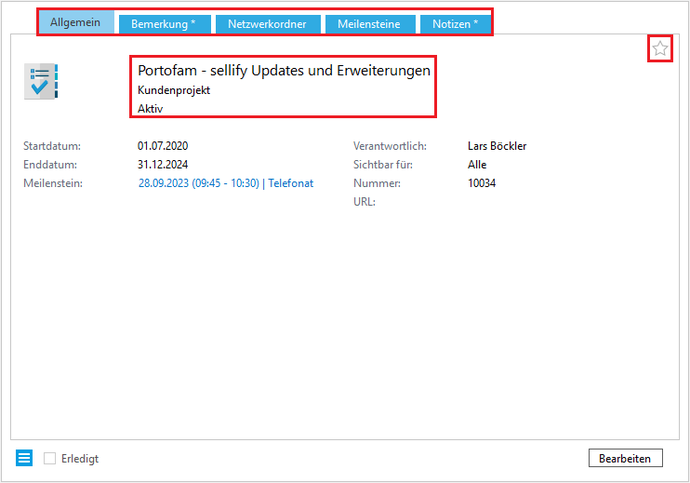
Inhalte der Stammdaten-Registerkarte "Allgemein"
In der Registerkarte "Allgemein" finden Sie die Rahmendaten zum Projekt, wie z.B. den für das Projekt Verantwortlichen aus Ihrem Unternehmen, eine Ordnungsnummer (die auch vom System automatisch und eindeutig vergeben werden kann), den Projekttyp, Start- und Enddaten, sowie als "Meilenstein" markierte Aktivitäten und eine externe URL, sofern vorhanden.
Die Angaben zu Start- und Enddatum sind nicht obligatorisch. Ist allerdings ein Enddatum hinterlegt, so werden nicht erledigte Projekte in den entsprechenden Ansichten, z.B. in "Mein sellify", in rot dargestellt.
Als "Meilensteine" markierte Aktivitäten werden ebenfalls auf der Registerkarte "Allgemein" angezeigt. Ein Hyperlink gibt hierbei immer die nächste noch offene Aktivität aus. Gibt es überfällige Meilensteine, wird der Hyperlink in rot dargestellt und im Tooltip der überfällige Termin ausgewiesen.
Einem Projekt muss mindestens ein Verantwortlicher zugeordnet werden. Die Angabe eines Verantwortlichen für das Projekt ist verpflichtend, weil anhand dieser Zuordnung die Systemprüfung individueller Berechtigungen (lesen/schreiben) erfolgt. Bei der Anlage eines Projekts wird vom System daher zunächst der angemeldete Benutzer automatisch als Verantwortlicher eingetragen.
Mit "Sichtbar für" steuern Sie, wie bereits aus Aktivitäten und Dokumenten bekannt, wer das jeweilige Projekt einsehen darf. Mit dieser Einschränkung können Sie das Projekt entweder für eine Benutzergruppe, alle Anwender oder nur für Sie persönlich freigeben.
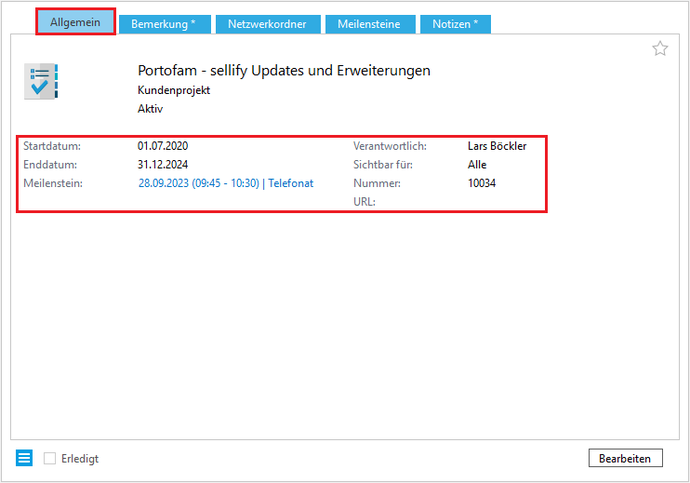
Mit der sellify-Version 23.3 wurde das Projekt um Projektphasen erweitert. Sie haben nun die Möglichkeit, den Fortschritt Ihrer Projekte klar gegliedert darzustellen und Projektergebnisse zu definieren. Mit Hilfe von Status oder Automatisierungen der Phase können komplette Workflows abgebildet und mit Phasengewichtungen ausgestattet werden. Außerdem können einzelne Tätigkeiten und deren zeitliche Aufwände in Form von Aktivitäten den Phasen und Ergebnissen zugeordnet und so jederzeit transparent ausgewertet werden. Einzelheiten zum Handling der Prjektphasen finden Sie in Kürze hier.
Inhalte der Stammdaten-Registerkarte "Bemerkung"
In der Registerkarte "Bemerkung" können allgemeine Hinweise zum Projekt erfasst werden.
Tipp: Achten Sie darauf, hier keine Aktivitäten/Handlungen in Bezug auf das Projekt zu dokumentieren. Diese sollten unbedingt als Einträge in der Verlaufshistorie hinterlegt werden. Nur so stellen Sie sicher, dass nachvollziehbar und auswertbar ist, wer die Information wann dokumentiert hat!
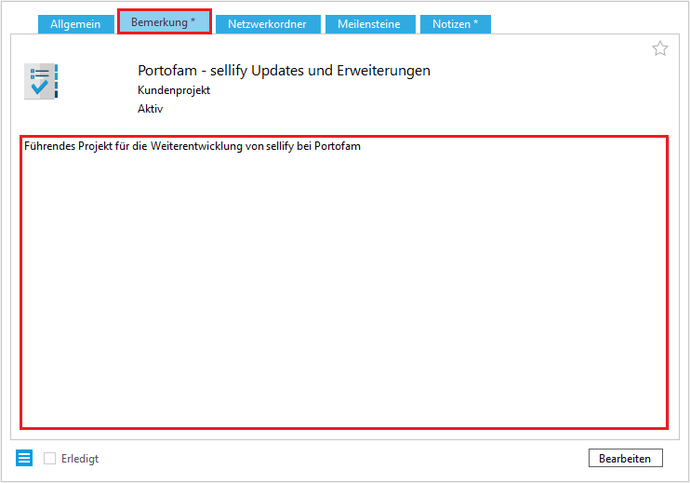
Inhalte der Stammdaten-Registerkarte "Netzwerkordner"
In der Ansicht "Netzwerkordner" können Sie dem Projekt Ordner aus Ihrem Windows-Netzwerk zuordnen. Mit dieser Funktion können Sie allerdings nur Ordner verknüpfen, die in einem gemeinsam verfügbaren Netzwerk erreichbar sind. Dadurch soll vermieden werden, dass Wissen auf einzelnen Arbeitsplätzen dokumentiert wird und nicht allen berechtigten Benutzer zur Verfügung steht. Sie können auch von sellify einen neuen Netzwerkordner anlegen lassen, sofern das System administrativ entsprechend eingerichtet ist. Die Anlage kann als einzelner Ordner oder als ganze Ordnerstruktur erfolgen und abhängig vom Projekttyp unterschieden werden.
Die Inhalte verknüpfter Ordner werden innerhalb dieser Ansicht dargestellt und können z.B. per E-Mail weitergeleitet werden. Bitte beachten Sie dabei, dass zugewiesene Windows-Benutzerrechte auch in der Ansicht auf verknüpfte Netzwerkordner angewendet werden.
Tipp: Wenn Sie ein Dokument in sellify erzeugen oder ablegen und entweder die zugeordnete Organisation, Person, Chance oder das Projekt eine zugeordnete Netzwerkordnerverknüpfung hat, können Sie das Dokument physikalisch in diesem Ordner ablegen und trotzdem einen Eintrag in der sellify-Archivansicht erzeugen. Diese Funktion ist hilfreich, wenn in Ihrer Organisation nicht alle Personen mit sellify arbeiten, Sie bestimmte Informationen aber bereichsübergreifend teilen wollen. Bitte beachten Sie dabei, dass die Inhalte solcher Dokumente NICHT mit der sellify-Volltextsuche auffindbar sind!
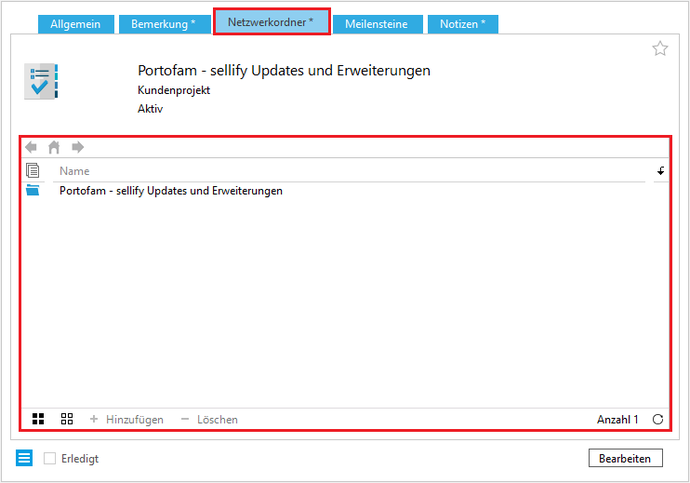
Inhalte der Stammdaten-Registerkarte "Meilensteine"
In der Registerkarte "Meilensteine" sehen Sie alle Aktivitäten, die direkt mit dem Projekt verbunden und als "Meilenstein" gekennzeichnet wurden. Diese Registerkarte wird nur angezeigt, wenn mindestens eine Aktivität für das Projekt als "Meilenstein" markiert wurde.
Hinweis: Ausschließlich als Meilenstein gekennzeichnete Aktivitäten mit einer direkten Verbindung zum Projekt werden hier angezeigt. Ist eine Aktivität lediglich über die Verknüpfungsdaten mit dem Projekt verbunden, wird sie zwar in der Archivregisterkarte "Aktivitäten" des Projekts aufgeführt, aber nicht zu den Meilensteinen gezählt.
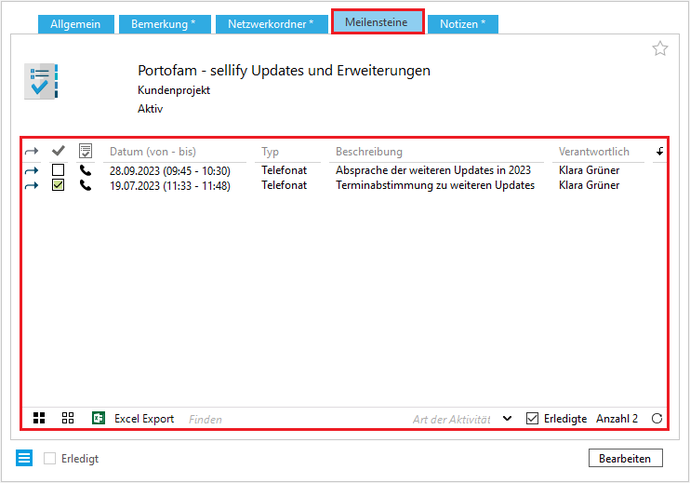
Inhalte der Stammdaten-Registerkarte "Notizen"
In der Registerkarte "Notizen" haben Sie die Möglichkeit, Aktivitäten und Dokumente zu verknüpfen, Beteiligte darüber in Kenntnis zu setzen und Freitexte zu hinterlegen. Hinweise zur Erfassung und Anlage von Notizen finden Sie hier.
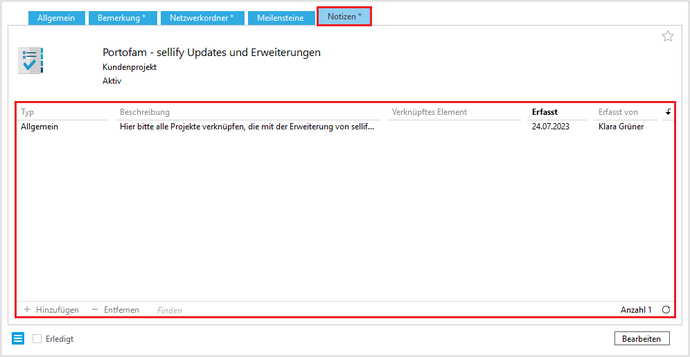
Archivansichten / verknüpfte Informationen
In der Archivansicht des Projekts finden Sie sämtliche Informationen, die direkt oder indirekt mit dem Projekt verknüpft wurden. Verknüpfungen entstehen z.B. innerhalb von Terminen, Telefonaten, Verkaufschancen, Selektionen oder Dokumenten. Direkte Verknüpfungen werden durch die Angabe des Projekts im Hauptinformationsteil des Datensatzes hergestellt, wohingegen Sie indirekte Verknüpfungen erzeugen, indem Sie ein Projekt im Verknüpfungsdaten-Reiter des entsprechenden Dialogs hinzufügen. Bei der Anzeige der Einträge in der Archivregisterkarte wird nicht unterschieden, ob es sich um eine direkte oder indirekte Verknüpfung handelt; dies können Sie, je nach konfiguriertem Spaltenset, aus den dargestellten Informationen entnehmen oder aber indem Sie den jeweilige n Datensatz öffnen.
Tipp: Archivansichten sind grundsätzlich in Tabellen organisiert; die Überschriften der Tabellen dienen dabei als Filter für die jeweilige Ansicht. Durch die Funktion Spaltenkonfiguration kann jeder Benutzer individuell festlegen, welche Spalten in der jeweiligen Ansicht angezeigt werden sollen. Durch Abspeichern eines Ansichtsfavoriten können Spaltenkonfiguration und Filtereinstellungen gespeichert und jederzeit einfach wieder aufgerufen werden.
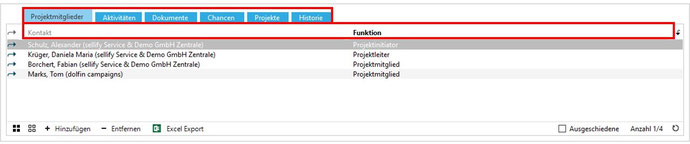
Archivregisterkarte "Projektmitglieder"
In der Registerkarte "Projektmitglieder" werden die am Projekt in verschiedenen Funktionen beteiligten Personen oder Organisationen angezeigt oder
gepflegt. Hier können Sie z.B. den Projektinitiator, den Projektleiter und weitere Projektmitglieder definieren oder entfernen.
Zur Auswahl der Funktionen steht Ihnen eine Dropdown-Liste zur Verfügung. Die Auswahl einer Funktion für jedes Projektmitglied ist verpflichtend.
Archivregisterkarte "Aktivitäten"
Die Registerkarte "Aktivitäten" zeigt alle direkt oder indirekt mit dem Projekt zusammenhängenden Aktivitäten. Lesen Sie hier nach, was eine Aktivität ist und wie diese erzeugt wird.
Archivregisterkarte "Dokumente"
In der Registerkarte "Dokumente" werden alle mit dem Projekt verbundenen Dokumente (Briefe, Emails, Verträge, etc.) aufgelistet. Erfahren Sie hier wie eingehende Dokumente hinterlegt und ausgehende Dokumente mit Hilfe von Dokumentenvorlagen erzeugt werden.
Archivregisterkarte "Chancen"
In der Registerkarte "Chancen" sehen Sie alle in Bezug auf das Projekt dokumentierten direkten oder indirekten Verkaufschancen. Je nach individueller Vorgehensweise finden Sie hier alle
Vorgänge beginnend mit einer Verkaufschance, über ein konkretes Angebot bis hin zum Abschluss des Auftrags. Erfahren Sie hier mehr über die Anlage und Bearbeitung von Verkaufschancen.
Archivregisterkarte "Projekte"
In der Registerkarte "Projekte" werden alle Projekte aufgelistet, mit denen das aktuelle Projekt verknüpft wurde. Beginnend mit der Version 21.5 können Sie hier jetzt auch eine
hierarchische Struktur abbilden und so darstellen, wenn ein Projekt aus verschiedenen Teilprojekten besteht. Diese Struktur hat auch Auswirkungen auf die Darstellung in der Archivregisterkarte
"Projekte":
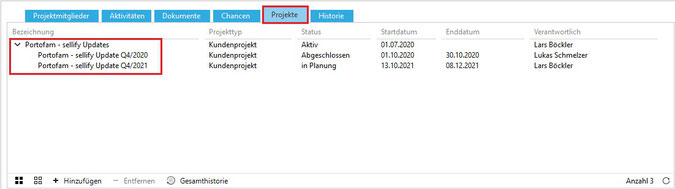
Wie Sie eine hierachische Struktur anlegen und entsprechende Projekte einordnen, können Sie hier nachlesen.
Archivregisterkarte "Historie"
Im Reiter "Historie" werden die Inhalte der Registerkarten Aktivitäten, Dokumente und Chancen zusammengefasst angezeigt. In dieser Ansicht können Sie sich die Einträge der unterschiedlichen Arten in einem chronologischen Verlauf darstellen lassen. Über die Checkboxen in der Statusbar der Tabelle können Sie bestimmen, welche der drei Arten in der Liste dargestellt werden soll.

Weitere generelle Informationen zum Verknüpfen von Datensätzen finden Sie hier.
